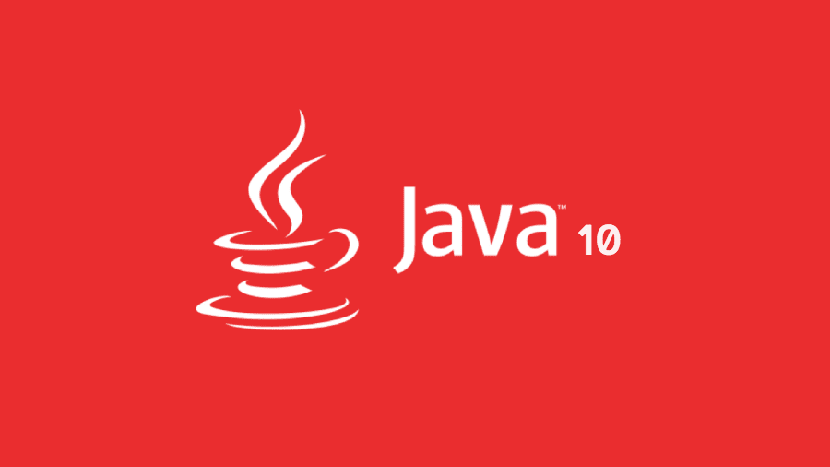
Oracle a publié Java 10
Dans cette nouvelle entrée sur comment "Apprenez à installer Oracle Java" maintenant dans votre version 10. Nous vérifierons et mettrons à jour les commandes de terminal nécessaires qui nous permettent manuellement ou concevoir un Script Bash Shell que j'ai automatisé la tâche fastidieuse d'installation du JDK et JRE.
Rappelons que l'OpenJDK et l'add-on pour navigateurs appelé IcedTea sont faciles à installer. et la plupart du temps il couvre toutes nos attentes de développement et d'exécution en ligne d'applications basées sur le produit Oracle, mais parfois le support d'origine fourni par Oracle est meilleur, donc ça ne fait jamais de mal de savoir comment l'installer à partir de zéro lorsque le OpenJDK y Thé glacé il ne répond pas à nos exigences en matière de support Java dans notre système d'exploitation gratuit.
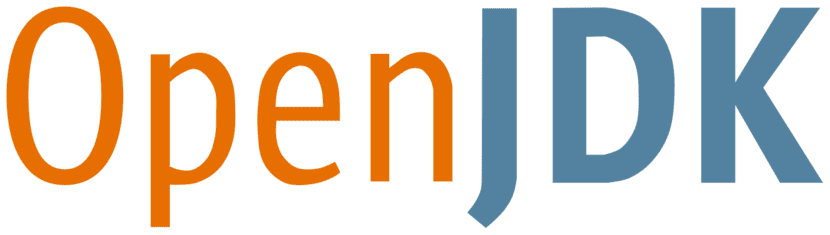
OpenJDK + thé glacé.
Actuellement, ces plugins de remplacement Oracle Java gratuits peuvent être facilement installés à partir de la console et en fonction de la version de la branche (Distro) et de la version de votre système d'exploitation gratuit, comme suit:
aptitude install default-jdk
aptitude install openjdk-7-jdk
aptitude install openjdk-7-jre
aptitude install openjdk-8-jdk
aptitude install openjdk-8-jre
aptitude install openjdk-9-jdk
aptitude install openjdk-9-jre
aptitude install icedtea-netx
aptitude install icedtea-plugin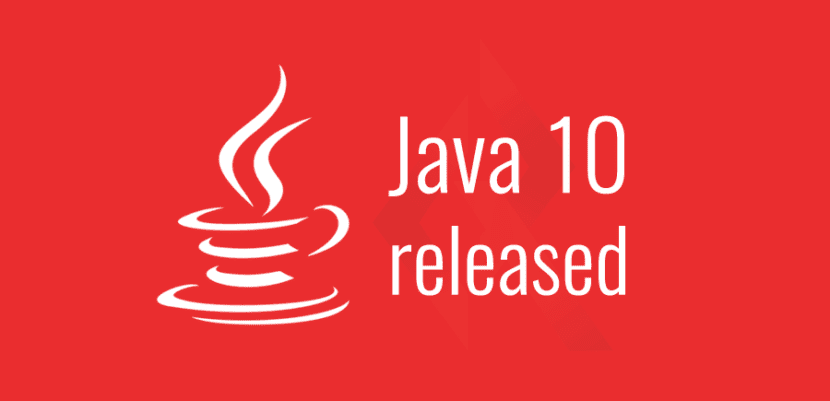
Oracle Java
L'utilisation du support JDK - JRE (original et propriétaire) peut nous offrir dans la plupart des cas une compatibilité, un support et de nouvelles fonctions supérieurs à ceux offerts par OpenJDK et IcedTea.
Lorsque nos options de travail avec ces applications disponibles en format libre sont dépassées, et compte tenu du fait qu'en général, elles ne se trouvent pas dans notre distribution ou référentiel émulant la dernière version du JDK, il est préférable alors de le faire manuellement ou via un script de Bash Shell a déclaré l'installation, ce qui est quelque chose de très pratique.
Par conséquent, en utilisant le Kit de développement Java (Oracle JDK) qui est le kit de développement officiel du langage de programmation Java, un environnement de développement orienté objet, est très utile et nécessaire.

Et pourquoi installer Java JDK?
Se souvenir des messages précédents sur JDK à l'intérieur et à l'extérieur de ce blog, nous pouvons synthétiser JDK que ce logiciel ou cette application nous permet d'écrire des applications et des applets Java à l'intérieur ou à l'extérieur d'un navigateur Internet.
Le JDK comprend également le Java Runtime Environment (JRE), le compilateur Java et les API Java. Ce qui est très utile pour les programmeurs nouveaux et expérimentés.
JDK n'est pas nécessaire la plupart du temps pour un utilisateur normal ou basique, parfois juste pour des choses simples comme un jeu en ligne avec console intégrée.
D'autre part, pour les utilisateurs avancés ou administratifs, il est appliqué plusieurs fois pour des choses comme les certifications électroniques, car ses boutons sont des applets.
Par conséquent, plusieurs fois, il est essentiel de l'avoir installé si vous ne voulez pas manquer une bonne partie du Web. Autrement dit, bien qu'il existe de nombreuses pages Web qui contiennent de petites portions de JDK (boutons, menus) ou qui sont même entièrement conçues en JDK.
Par conséquent, Java JDK ne peut pas manquer dans votre navigateur Web et votre système d'exploitation en général!
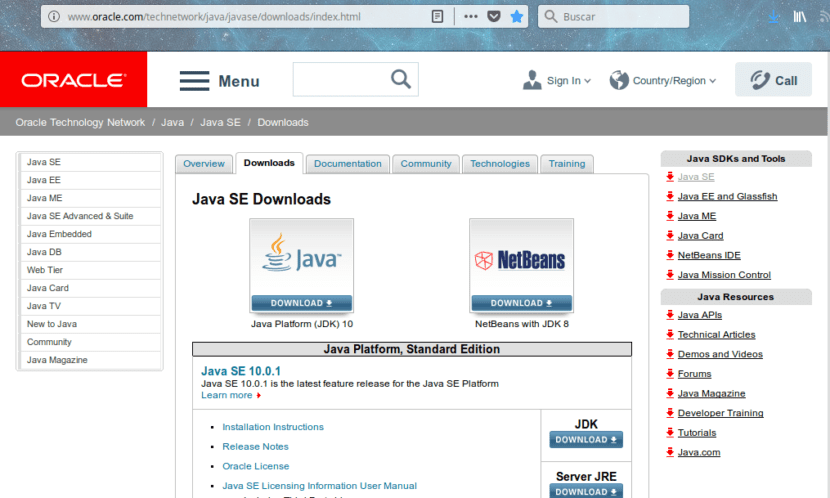
Étapes précédentes
Avant d'installer le JDK via des commandes, vous devez téléchargez-le sur le site Web d'Oracle, vous pouvez donc y accéder en utilisant le moteur de recherche Internet de votre choix ou le lien suivant: Oracle - JDK 10
Une fois téléchargé, il peut ou non être décompressé et copié de l'environnement graphique de l'utilisateur vers le cas échéant, mais nous exécuterons également ces étapes à partir de la console.
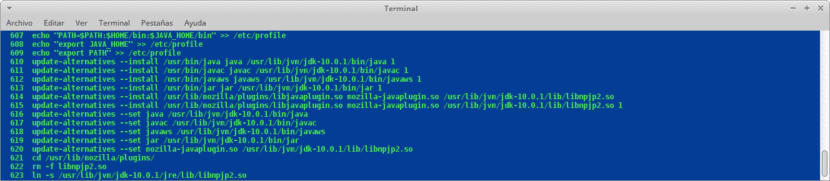
Commandes de commande
Les commandes de commande écrites ci-dessous peuvent être exécutées manuellement ou dans un script Bash Shell pour l'automatisation:
sudo -s
tar -zxvf Descargas/jdk-10.0.1_linux-x64_bin.tar.gz -C /usr/lib/jvm/
echo "JAVA_HOME=/usr/lib/jvm/$VERSION" >> /etc/profile
echo "PATH=$PATH:$HOME/bin:$JAVA_HOME/bin" >> /etc/profile
echo "export JAVA_HOME" >> /etc/profile
echo "export PATH" >> /etc/profile
update-alternatives --install /usr/bin/java java /usr/lib/jvm/jdk-10.0.1/bin/java 1
update-alternatives --install /usr/bin/javac javac /usr/lib/jvm/jdk-10.0.1/bin/javac 1
update-alternatives --install /usr/bin/javaws javaws /usr/lib/jvm/jdk-10.0.1/bin/javaws 1
update-alternatives --install /usr/bin/jar jar /usr/lib/jvm/jdk-10.0.1/bin/jar 1
update-alternatives --install /usr/lib/mozilla/plugins/libjavaplugin.so mozilla-javaplugin.so /usr/lib/jvm/jdk-10.0.1/lib/libnpjp2.so 1
update-alternatives --set java /usr/lib/jvm/jdk-10.0.1/bin/java
update-alternatives --set javac /usr/lib/jvm/jdk-10.0.1/bin/javac
update-alternatives --set javaws /usr/lib/jvm/jdk-10.0.1/bin/javaws
update-alternatives --set jar /usr/lib/jvm/jdk-10.0.1/bin/jar
update-alternatives --set mozilla-javaplugin.so /usr/lib/jvm/jdk-10.0.1/lib/libnpjp2.so
cd /usr/lib/mozilla/plugins/
rm -f libnpjp2.so
ln -s /usr/lib/jvm/jdk-10.0.1/jre/lib/libnpjp2.so
. /etc/profile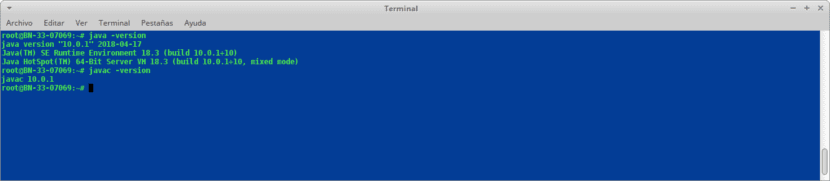
Vérification
Vous pouvez vérifier que vous avez bien installé le Oracle Java 10 (JDK - JRE) à la fois par console et par navigateur, en utilisant le vérificateur de version officiel d'Oracle Java: Applet de test
Par console
Utilisez les commandes suivantes:
java -version
javac -version
Par navigateur
Exécutez une version de Firefox 51 ou antérieure, ou tout autre navigateur Web prenant en charge JavaÉtant donné que les plus courants, tels que et mis à jour, tels que Firefox 52+, Opera Browser et Google Chrome, sont désactivés par défaut afin de ne pas exécuter le JRE.
Par système d'exploitation
Exécutez ou installez une application native de Java ou nécessitant l'installation de la prise en charge JDK / JRE pour en vérifier la bonne installation.
Selon le degré d'avancement de chacun d'eux à l'aide des scripts Shell, ces commandes peuvent vous permettre de créer un fichier .sh pour effectuer automatiquement ces étapes. Et vous pouvez même y programmer pour télécharger la dernière version de Java en indiquant via le terminal quelle est la dernière version publiée.
L'automatisation de ces étapes dans un script Bash Shell peut rendre votre JDE Java téléchargé entièrement fonctionnel en moins de 30 secondes. Après cela, vous pouvez installer toute application dans le système d'exploitation qui nécessite la prise en charge de JDK et exécuter toutes les applications Web qui le nécessitent dans un navigateur basé sur Mozilla Firefox inférieur à la version 51 ou optimisé pour le module complémentaire JRE.
Rappelez-vous, l'idée est de comprendre comment fonctionne chaque ligne par ligne, commande par commande, variable par variable, de comprendre et d'apprendre le script Shell. Donc, avec ce nouveau message, je vous laisse avec une nouvelle mission de recherche passionnante.
Si vous souhaitez vous familiariser avec les scripts Shell Vous pouvez revoir ces publications internes: Scripts Shell DesdeLinux
Et si vous souhaitez en savoir un peu plus sur le sujet abordé Vous pouvez visiter la publication officielle Java sur l'installation à ce lien: Guide d'installation de l'édition standard ou regardez la vidéo ci-dessous:
Comment se déroule l'installation dans Arch?
Je n'ai pas encore manipulé Arch mais j'imagine que la procédure doit être très similaire!
J'ai utilisé les deux options et j'ai fait mieux avec openjdk qu'avec java, il est mieux intégré au système et je n'ai pas eu de problèmes de compatibilité.
Oui et bien c'est très possible, souvent tout dépend de beaucoup de choses: système d'exploitation, OpenJDK ou version Java JDK et parfois cela peut même dépendre du matériel.
Il nous est déjà venu, Java 18